软件产品

政企采购
软件产品

政企采购
如何在PDF中导出注释?如何将PDF注释保存为文件?想要将PDF文件中的注释导出保存吗?不用担心,下面我们就来分享一些简单易行的方法,让你轻松实现这一目标。无论是在电脑端还是移动设备上,只需几个简单的步骤,你就能快速将PDF文件中的注释导出为独立的文档。让我们一起来看看吧!
小编我经常会在PDF文档的重要段落进行小结注释,方便下次阅读该文段时可以快速理解。那么,小伙伴们如果想要添加PDF注释小节的话,应该要怎么做呢?相信也有许多小伙伴有同样的疑问吧?想要小结PDF注释,可以跟着小编看看这份教程哦。
福昕PDF编辑器是福昕旗下最具代表性的PDF编辑工具。我们常见的PD文件操作都可以通过福昕PDF编辑器实现,主要包括PDF文件编辑、PDF文件合并拆分、PDF格式转换、PDF增删水印以及其他一些操作。下面主要展示PDF小结注释的方法。

步骤一:将PDF文件打开
首先需要下载【福昕PDF编辑器】,下载完毕,安装在电脑上即可。双击打开【福昕PDF编辑器】,点击打开,将PDF文件打开。

步骤二:点击【小结注释】图标
在“注释”栏下可以找到很多不同的注释方式,可以根据需求进行选择,需要小结当前文件内的注释的话,点击如下图所示的图标即可。
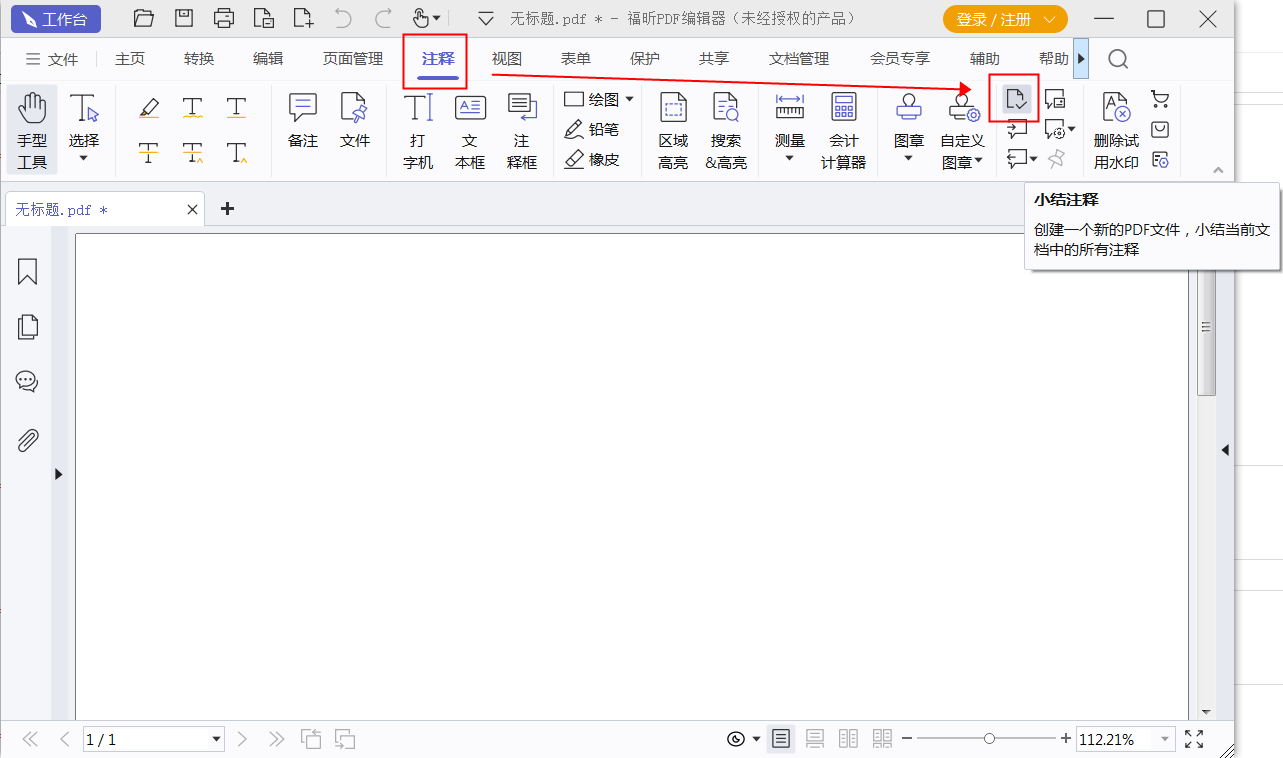
步骤三:保存PDF文件
在小结当前文件内的注释之后,小伙伴们记得要保存PDF文件哦,不然之前就白操作了哦。
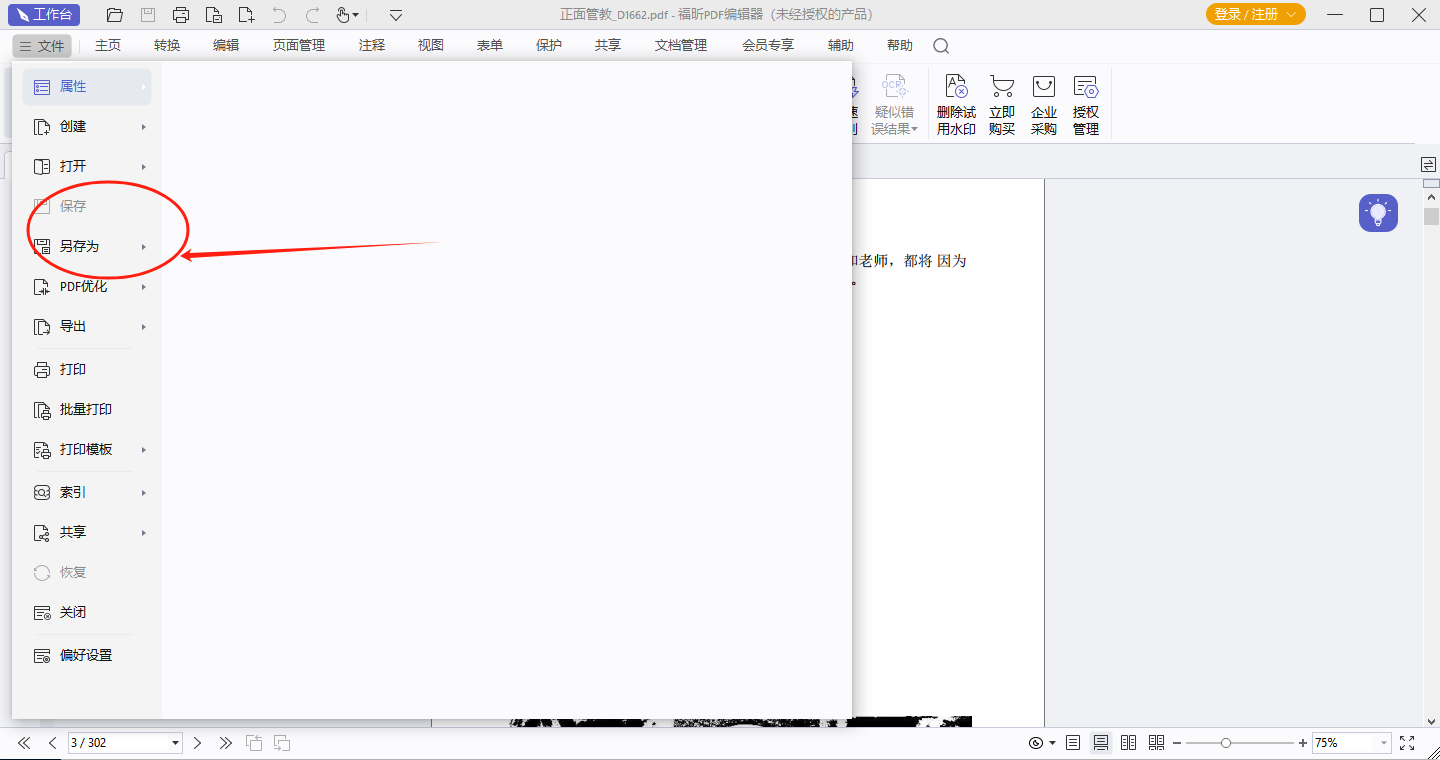
当我们在PDF文档中添加了非常多的注释之后,小伙伴们会不会想要将这些注释总结一下呢?但并不是所有的PDF软件都支持将PDF文件中的注释进行小结的。如果你需要小结PDF注释的话,刚好可以来看看小编我的这篇教程,保姆式教程教会你如何小结PDF注释哦。来看看PDF小结注释怎么做吧!

步骤一:将PDF文件打开
首先需要下载【福昕PDF编辑器MAC版】,下载完毕,安装在电脑上即可。双击打开【福昕PDF编辑器MAC版】,点击打开,将PDF文件打开。
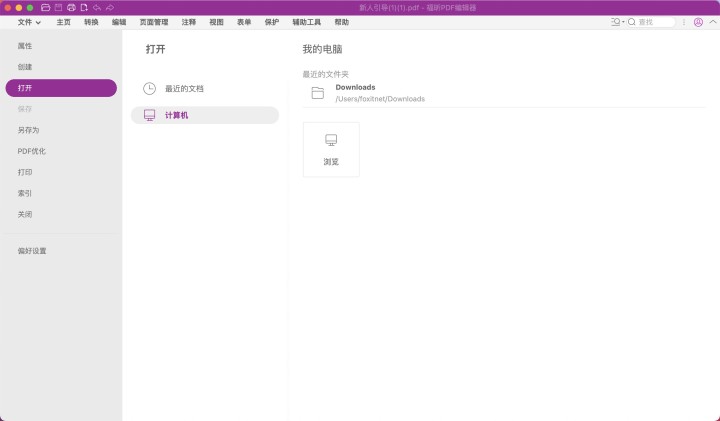
步骤二:点击【小结注释】图标
在“注释”栏下可以找到很多不同的注释方式,可以根据需求进行选择,需要小结当前文件内的注释的话,点击如下图所示的图标即可。
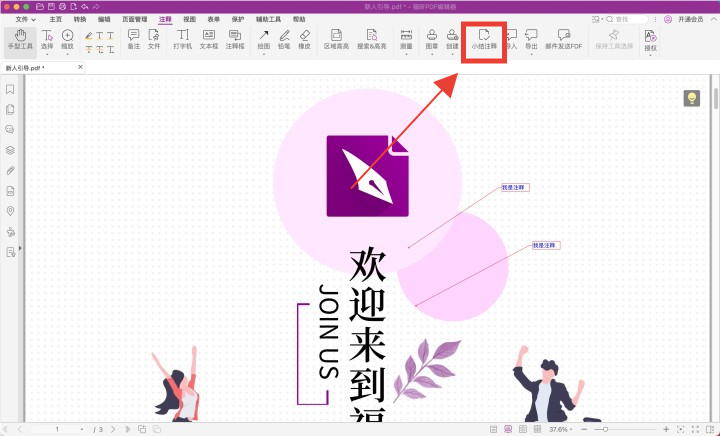
我们可以对在PDF文档中添加的注释进行小结吗?完全可以哦,只要使用PDF的小结注释功能就可以轻松做到呢。那么PDF中的注释如何进行一键小结呢?PDF的小结注释功能又要如何使用呢?贴心的小编早就为大家准备好了教程,快来一起看看吧!

步骤一:将PDF文件打开
首先需要下载【福昕PDF阅读器】,下载完毕,安装在电脑上即可。双击打开【福昕PDF阅读器】,点击打开,将PDF文件打开。
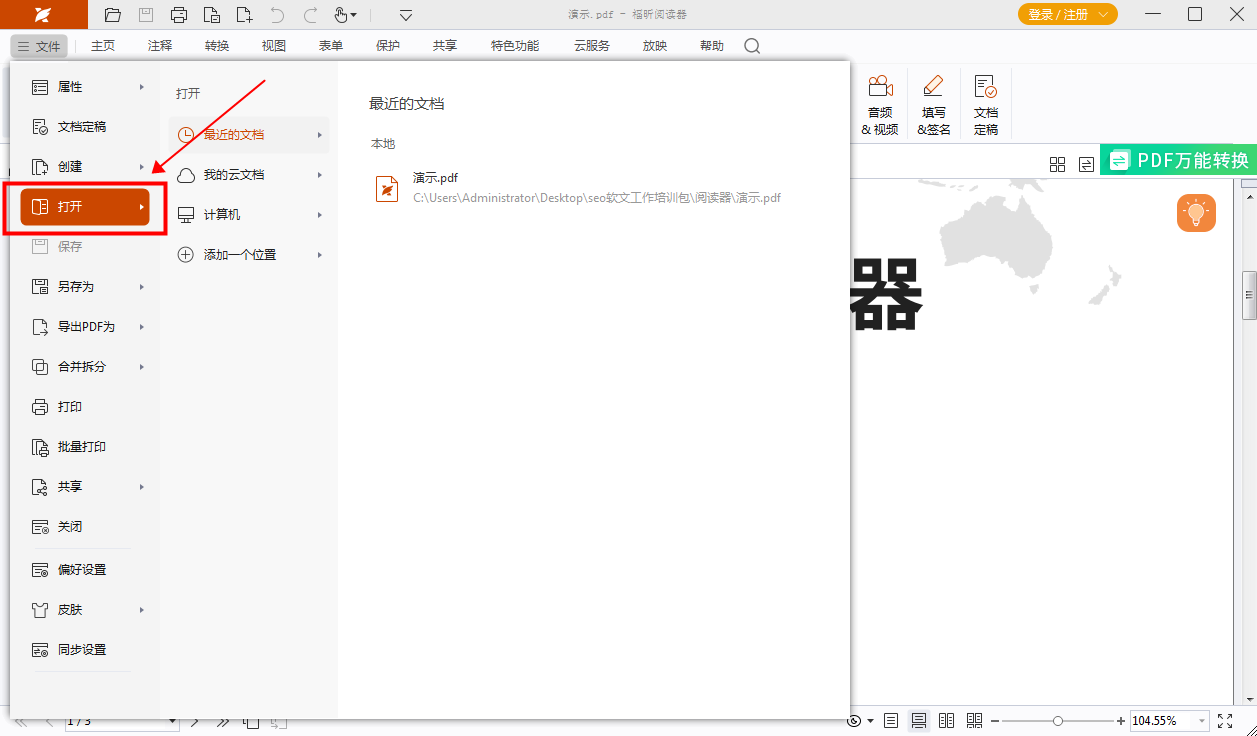
步骤二:点击【小结注释】图标
在“注释”栏下可以找到很多不同的注释方式,可以根据需求进行选择,需要小结当前文件内的注释的话,点击如下图所示的图标即可。
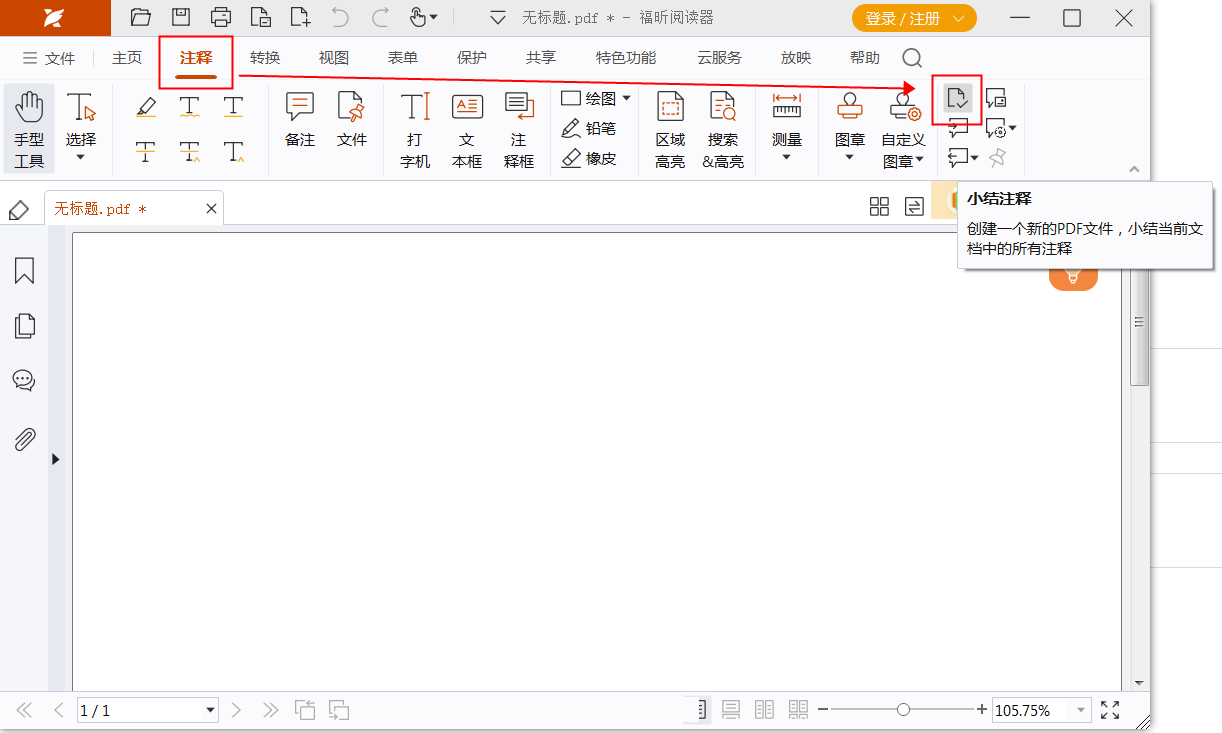
使用福昕PDF编辑器,您可以轻松地导出您的PDF文件及其注释。只需打开您需要导出的PDF文件,点击工具栏上的“导出”选项,选择您需要的格式(如Word、Excel等),然后确认导出设置并点击“导出”按钮即可完成操作。在导出过程中,您可以选择是否包括注释内容,以便与他人分享和编辑。通过此工具,您可以高效地管理和分享您的PDF文件,并确保注释内容得以保留和传递。
本文地址:https://www.foxitsoftware.cn/company/product/14141.html
版权声明:除非特别标注,否则均为本站原创文章,转载时请以链接形式注明文章出处。